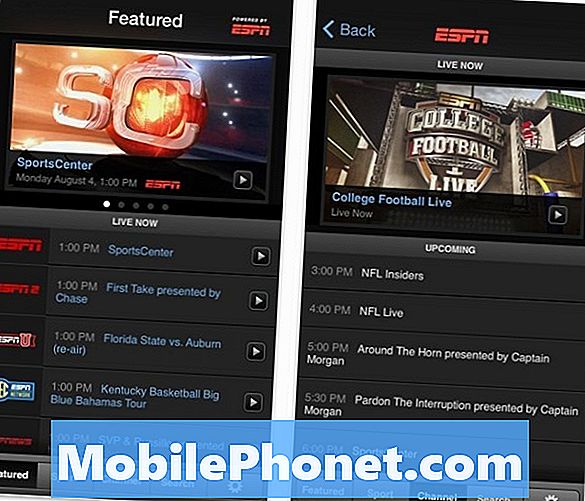Tartalom
Ebben az útmutatóban elmagyarázzuk, hogyan lehet visszaállítani a fagyasztott Google Pixel vagy Pixel XL. Az októberi megjelenés óta a Google új okostelefonjai nagyon népszerűek, de nem tökéletesek. A prémium fém- és üvegtervezés kiváló, de van néhány hátránya.
A Google első telefonja lenyűgöző kamerával, kiváló akkumulátor-élettartammal, a legújabb Android 7.1 Nougat-szal és még sok mással rendelkezik. Azonban nincs cserélhető akkumulátor. A felhasználók nem tudják kihúzni, ha a telefon fagyasztva, nem válaszol, vagy vicces.
Olvassa el: 10 Közös Google Pixel Problémák és Hogyan lehet őket javítani
Még egy probléma merült fel a Google Pixelrel vagy az XL-vel, ami indokolt egy újraindítást, de a helyzet előfordulhat. Mindenki más használja a telefont, és ha a Pixel lassú, lemeríti az akkumulátort, vagy fagyasztva van, azt szeretné tudni, hogyan kell egy kemény újraindítást végrehajtani. Olvassa el a gyors tippet és a részleteket.
![]()
A Google új telefonjaiban van egy erős Snapdragon 821 processzor, 4 GB RAM és az Android zökkenőmentes verziója. Ezek a leggyorsabb és legjobb Android okostelefonok a bolygón.
Ugyanakkor az alkalmi probléma a tulajdonosok számára is felszínre kerülhet, és valami olyasmi lehet, mint egy gyors újraindítás vagy „kemény visszaállítás”. Hasonló módszereket alkalmaztunk a Samsung készülékek, az iPhone és még a Nexus eszközök esetében is. Ez azt jelenti, hogy most, hogy a Google saját telefonja a polcokon van, a tulajdonosoknak meg kell tudniuk az összes részletet.
A Verizon Wireless ezt a lépést az akkumulátor húzásának szimulálásával magyarázza, hogy egy nem reagáló eszközt rögzítsen. Alapvetően minden, amit itt csinálunk, arra kényszeríti a telefont, hogy újraindítsa a problémákat, még akkor is, ha fagyott és nem működik. Ez nem törölhet semmilyen információt, és nem okozhat kárt. Ez egyszerűen egy kénytelen kemény újraindítás.
Utasítás
Tehát azok számára, akiknek problémája van a fagyasztott vagy nem válaszoló Google Pixel-tel, itt visszaállíthatja azt vissza a működőképességre.
A folyamat sok más eszközhöz hasonlít, de valójában csak egy gombnyomásra van szükség, mint kettőre. Mind a Verizon, mind a Google szerint, hogyan lehet ezt megtenni.
„Nyomja meg és tartsa lenyomva a gombot Bekapcsológomb (a jobb szélen található) körülbelül 10 másodpercig, vagy amíg a készülék bekapcsol.
![]()
Nyomja le és tartsa lenyomva a Power gombot
Minden tulajdonosnak meg kell tennie a tápkapcsolót kb. 10 másodpercig, és a Google Pixel újraindul. Még ha teljesen befagyott és egyáltalán nem működik. A telefon bekapcsolja, rezeg, újraindítja és újból működik, amint befejezi a folyamatot.
Olvassa el: Hogyan engedélyezhető a Google Pixel értesítési LED
Ez a gyors lépés szinte bármilyen kisebb vagy akár nagy problémát is javít, amelyet néhány felhasználó tapasztalhat a Pixel-en, vagy bármelyik telefonon. A legtöbb probléma megoldható az eszköz újraindításával. A különbség itt az, hogy egy nem reagáló telefonra kényszerül.
Ha bármilyen más probléma merül fel a Google Pixel segítségével, nézze meg az oldal tetején található linket 10 problémával és javítással kapcsolatban. Ellenkező esetben további információkért lépjen a Verizon támogatási oldalain. Amíg itt tartózkodik, nézd meg néhány kiváló Google Pixel ügyünket az alábbi körfolyamatban.
20 A legjobb Google Pixel esetek a telefon védelmére

![Az NFL játékok és az NFL RedZone megtekintése az Androidon [Verizon] Az NFL játékok és az NFL RedZone megtekintése az Androidon [Verizon]](https://a.mobilephonet.com/apps/how-to-watch-nfl-games-and-nfl-redzone-on-your-android-verizon.jpg)